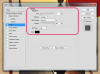Bağlantılar bir PowerPoint sunumunu geliştirebilir.
Resim Kredisi: Paul Vasarhelyi/iStock/Getty Images
PowerPoint, sununuzun herhangi bir yerine bağlantı eklemeyi kolaylaştıran bir Köprü özelliğine sahiptir. Bağlantı eklemek, bir web sitesine köprü eklemek gibi sunumunuzu daha bilgilendirici hale getirebilir veya sunum içinde başka bir slayta bağlantı verdiğinizde olduğu gibi alternatifler sağlayabilir. PowerPoint'e nasıl bağlantı ekleyeceğinizi öğrenmek için okumaya devam ederek sunularınızı geliştirin.
Aşama 1
Düzenlemek istediğiniz PowerPoint sunumunu açın veya yeni bir sunum oluşturun.
Günün Videosu
Adım 2
Bağlantı içermesini istediğiniz slayttaki metin kutusunun içini tıklayın. Bağlantınızın bağlanmasını istediğiniz metni veya nesneyi seçin. Örneğin, bir kelime veya kelime öbeği yazıp farenizi üzerine getirerek seçebilirsiniz. Ayrıca, sunumunuza bir resim veya küçük resim de ekleyebilir ve ardından üzerine tıklayarak seçebilirsiniz.
Aşama 3
"Ekle" sekmesine tıklayın ve ardından Bağlantılar grubundaki "Köprü" seçeneğine tıklayın.
4. Adım
Bilgisayarınızdaki veya Web sayfasındaki mevcut bir dosyaya bağlantı eklemek için Bağlantı Yeri sütununda "Mevcut Dosya veya Web Sayfası"nı tıklayın. Bağlantınız olarak istediğiniz dosyaya veya Web adresine gitmek için "Bak" açılır kutusunu tıklayın. Alternatif olarak, "Adres" alanına bağlantının adresini girebilirsiniz. Bağlantıyı eklemek için "Tamam" ı tıklayın.
Adım 5
PowerPoint sununuzda başka bir slayda bağlantı oluşturmak için Bağlantı sütunundaki "Bu Belgeye Yerleştir"i tıklayın. Örneğin, bağlantıya tıklayarak son slayta atlamak veya içindekiler tablosuna geri dönmek isteyebilirsiniz. "Bu Belgede Bir Yer Seçin" kutusundan bağlantı vermek istediğiniz slaydı seçin. Bağlantıyı eklemek için "Tamam" düğmesini tıklayın.
6. Adım
Oluşturmayı düşündüğünüz yeni bir belgeye bağlantı eklemek için Bağlantı Yeri sütununda "Yeni Belge Oluştur"u tıklayın. "Yeni Belgenin Adı" alanına yeni belge için bir ad girin ve ardından Ne Zaman Düzenlenmeli bölümünde uygun radyo düğmesini tıklayın. Örneğin, yeni belgeyi daha sonra düzenlemek için "Yeni Belgeyi Daha Sonra Düzenle" radyo düğmesini tıklayın. Bağlantıyı eklemek için "Tamam" ı tıklayın.
7. Adım
Bir e-posta adresine bağlantı eklemek için Bağlantı Yeri sütunundaki "E-posta Adresi"ni tıklayın. Uygun alanlara e-posta adresini ve konuyu girin ve ardından "Tamam" düğmesini tıklayın.
Uç
Bir slayta resim veya küçük resim eklemek için "Ekle" sekmesine tıklayın ve ardından Resimler grubunda "Resim"e tıklayın. Sununuza eklemek istediğiniz resme gidin.
Uyarı
Bu makaledeki bilgiler Microsoft PowerPoint 2013 için geçerlidir. Talimatlar, programın diğer sürümleriyle biraz veya önemli ölçüde değişebilir.